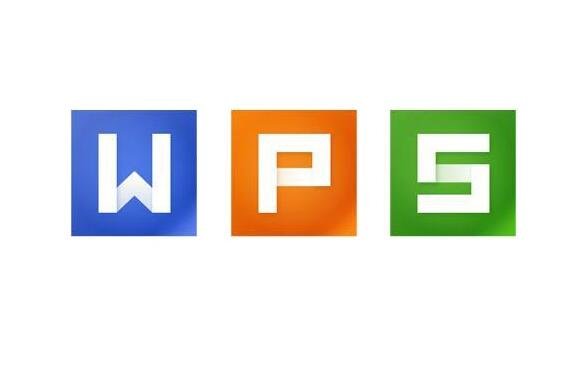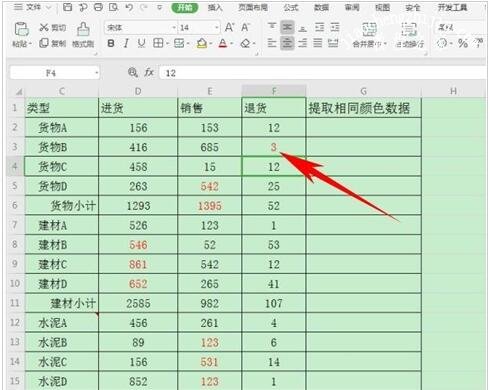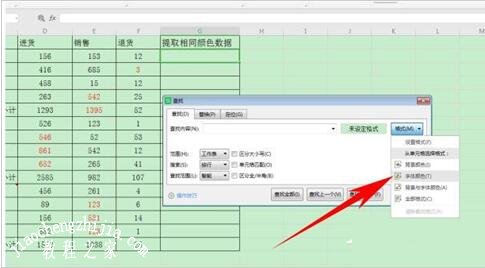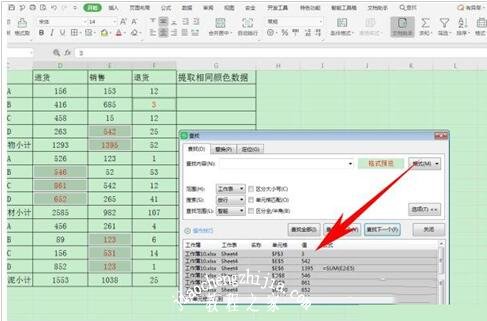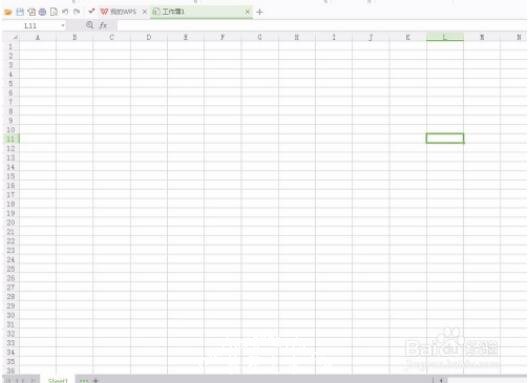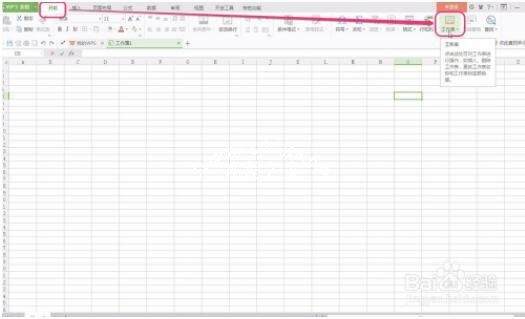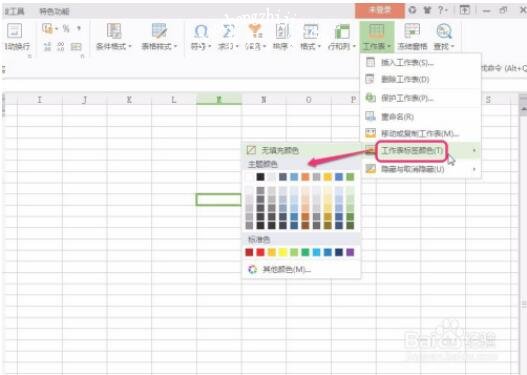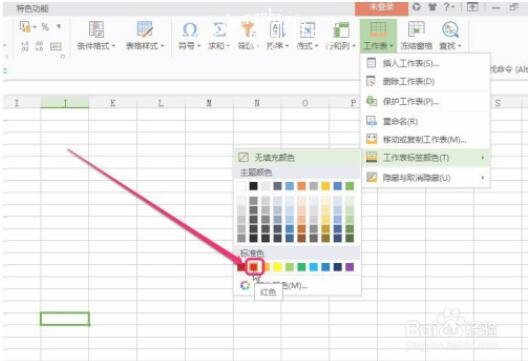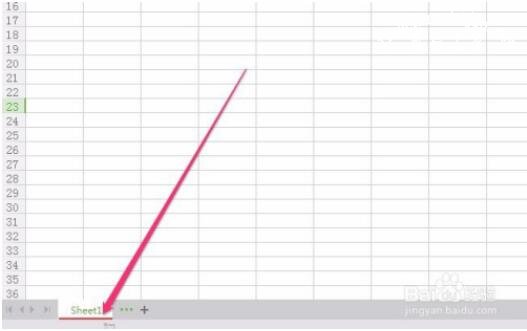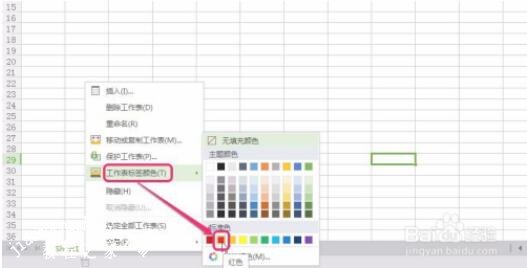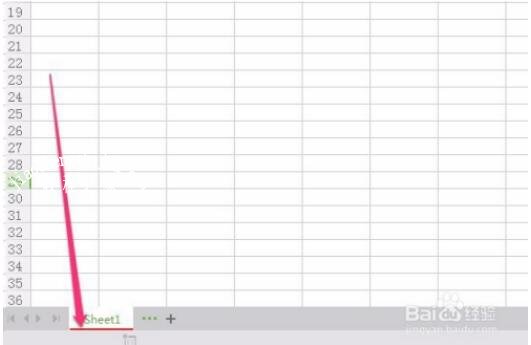在wps处理表格数据时,如果我们想要提取表格中同样颜色的数据内容,该怎么提取呢?方法非常简单,下面教程之家网为大家带来wps表格提取同颜色数据的步骤,不知道提取方法的朋友可以参考下面的步骤教程学习下。
怎么在wps表格中提取同样颜色的内容
1、首先,在表格当中可以看到标红数据,我们可以增加一列提取单元格;
2、按住快捷键Ctrl+F,弹出查找的对话框,单击选项,弹出格式,在下拉菜单下选择【字体颜色】;
3、这时鼠标会变为画笔,单击标红数据,可以看到格式旁边的格式预览四个字已经变为了相同的红色,单击查找全部;
4、这样所有的标红数据就查找完毕了,在【查找】对话框当中批量选中单元格,按住Ctrl+C进行复制;
5、然后,在G列提取相同颜色数据的列当中进行粘贴即可,这样所有的标红数据就被一键提取出来了。
wps表格怎么标记颜色
方法一:
打开wps表格,新建一个空白工作表。
打开“开始”选项卡,选择工具栏中的“工作表”按钮。
选择“工作表”下拉菜单中的“工作表标签颜色”命令,进入颜色菜单。
这时,我们移动鼠标,在颜色菜单中选择红色。
可以看到,在“Sheet1”名称下方出现了红色的线条,表示工作表标签添加颜色成功了。
方法二:
还可以在“Sheet1”工作表标签上面单击鼠标右键,选择右键菜单中的“工作表标签颜色”中的红色。
也可以为“Sheet1”工作表标签添加颜色。
关于wps表格提取同颜色数据的步骤方法就分享到这了,希望可以为大家带来帮助,如果你还想学习更多关于WPS的使用技巧,可以进入教程之家网学习下。
相关内容推荐: